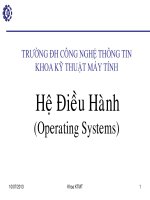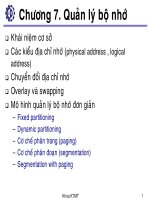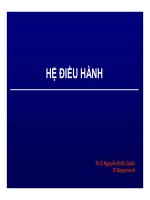Bài giảng hệ điều hành windows ths nguyễn khắc quốc
Bạn đang xem bản rút gọn của tài liệu. Xem và tải ngay bản đầy đủ của tài liệu tại đây (708.69 KB, 45 trang )
HỆ ĐIỀU HÀNH
Th.S Nguyễn Khắc Quốc
IT-Deparment
Chương 3
Hệ điều hành Windows
1.
Khái niệm hệ điều hành.
2.
Phân loại hệ điều hành.
3.
Làm quen với Microsoft Windows XP.
12/07/2014
Chương 3. Hệ điều hành Microsoft Windows 2000
2/46
3.1. Khái niệm hệ điều hành
Hệ điều hành: thuật ngữ tiếng Anh gọi là “Operating
System”.
Góc độ người dùng:
Hệ điều hành là hệ thống các chương trình cho phép khai
thác thuận tiện các tài nguyên của hệ thống tính toán
(máy tính).
Tài nguyên: CPU, bộ nhớ, thiết bị ngoại vi, chương trình.
Người lập trình:
Hệ điều hành là môi trường cho phép người lập trình xây
dựng các ứng dụng phục vụ các nhu cầu thực tiễn.
…
12/07/2014
Chương 3. Hệ điều hành Microsoft Windows 2000
3/46
Vị trí của hệ điều hành trong hệ thống
Microsoft
Word
Internet
Explorer
Các chương trình ứng dụng
khác
Hệ điều hành
Phần cứng
Hệ điều hành là phần mềm hệ thống được chạy “đầu tiên” mỗi khi bật máy tính
12/07/2014
Chương 3. Hệ điều hành Microsoft Windows 2000
4/46
3.2. Phân loại hệ điều hành (nhiều tiêu chí)
Giao diện người dùng
Dựa vào số lượng người dùng và sự riêng tư của người
dùng:
Single-user: Đơn người dùng.
Multi-user: Nhiều người dùng, bảo mật giữa các người dùng.
Tác vụ (tasks)
Giao diện văn bản (Command driven).
Giao diện đồ hoạ (GUI - Graphical User Interface):
Single-tasking: Một công việc (chương trình) tại “một thời điểm”.
Multi-tasking: Nhiều công việc tại “một thời điểm” (nhiều chương
trình chạy đan xen nhau).
Số lượng CPU
12/07/2014
Single-processing: Chạy chương trình trên một CPU.
Multi-processing: Chạy một chương trình trên nhiều CPU.
Chương 3. Hệ điều hành Microsoft Windows 2000
5/46
Phân loại hệ điều hành {2}
Luồng (thread)
Single-threading.
Multi-threading: Các phần khác nhau của một chương
trình chạy “đồng thời”.
Mạng (network):
Network OS: Hỗ trợ giao tiếp mạng máy tính.
Non-Network OS.
Server/Workstation (máy chủ/máy trạm)
Server OS: Dùng cho các máy chủ.
Workstation OS: Dùng cho các máy trạm.
Real-time Operating System
12/07/2014
Phản ứng lại tác động của người dùng một cách tức thì
(real-time).
Chương 3. Hệ điều hành Microsoft Windows 2000
6/46
Một số hệ điều hành hiện nay
Đặc điểm
Command
GUI
Multiuser
MultiMultiNettasking processing work
Server Realtime
Hệ điều hành
MS-DOS
X
Windows 9x
X
X
Windows
NT/2000/XP
X
X
X
X
X
X
Windows NT/2000
Server
X
X
X
X
X
X
X
Unix
X
X
X
X
X
X
X
Linux
X
X
X
X
X
X
X
Sun Solaris
X
X
X
X
X
X
X
Mac OS
X
X
X
X
X
X
X
X
Hệ điều hành nhúng
thời gian thực
12/07/2014
X
Chương 3. Hệ điều hành Microsoft Windows 2000
7/46
3.3. Microsoft Windows XP
Khởi động máy tính và Windows XP
Màn hình làm việc của Windows XP.
Các đối tượng của Windows XP.
Windows Explorer.
Control Panel.
Tắt máy.
12/07/2014
Chương 3. Hệ điều hành Microsoft Windows 2000
8/46
3.3.1. Khởi động máy tính và Windows XP
Khởi động máy tính:
Máy tính được nối với nguồn
điện.
Nhấn nút Power trên thân máy
tính.
Nếu máy tính đã được cài đặt
sẵn hệ điều hành Windows XP
thì thông thường nó sẽ được
khởi động.
Tuỳ thuộc vào cấu hình
Windows XP mà cần/không
cần đăng nhập với username
và password.
12/07/2014
Chương 3. Hệ điều hành Microsoft Windows 2000
9/46
3.3.2. Màn hình làm việc của Windows XP
Mouse
Pointer
Desktop
Icons
Taskbar
Desktop
Quick
launch
System
Tray
Start
menu
12/07/2014
Chương 3. Hệ điều hành Microsoft Windows 2000
10/46
Desktop
Phần không gian lớn của màn hình làm việc
Chứa các liên kết tới các thành phần của máy tính,
bao gồm:
My Documents: Nơi lưu trữ tài liệu của người dùng.
My Computer: Nơi truy xuất các tài nguyên (ổ cứng, máy
in,…).
My Network Places: Truy cập mạng nội bộ.
Recycle Bin: Thùng rác, nơi chứa các thư mục và tệp mà
bạn ra lệnh xoá chúng đi. Chúng sẽ bị xoá đi thực sự khi
bạn Empty Recycle Bin.
Các liên kết đến các ứng dụng mà người dùng hay dùng
nhất: Internet Explorer, Outlook Express, Word, Excel,…
Kích đúp chuột trái vào biểu tượng để kích hoạt chức
năng tương ứng.
12/07/2014
Chương 3. Hệ điều hành Microsoft Windows 2000
11/46
Nút Start
Một đặc trưng của Windows, kích đơn chuột trái vào đây để truy xuất các
chức năng, các chương trình của Windows.
Shutdown: Tắt, khởi động lại,… máy tính.
Run: Chạy một lệnh hay chương trình nào đó bằng cách gõ lệnh hoặc chỉ
ra tệp thực thi.
Help: Kích hoạt chức năng trợ giúp.
Search: Các chức năng tìm kiếm
Settings: Một số chức năng cài đặt, thiết lập cấu hình Windows XP
File or Folder: Tìm kiếm tệp hoặc thư mục.
Control Panel: Mở bảng điều khiển.
Network and Dialup Connections: Thiết lập mạng nội bộ và mạng Internet.
Printer: Máy in.
Taskbar and Start menu: Thiết lập thanh Taskbar và menu start.
Documents: Danh sách các tệp được mở gần đây nhất.
Programs: Danh mục các chương trình (được cài đặt theo đúng trình tự)
trong máy tính của bạn.
12/07/2014
Chương 3. Hệ điều hành Microsoft Windows 2000
12/46
Taskbar, Quick Launch, System tray
Taskbar
Thanh
hiển thị các ứng dụng đang chạy (các
cửa sổ).
Quick launch bar
Thanh
chức năng liên kết tới các ứng dụng hay
dùng nhất.
System tray
Khay
hệ thống, hiển thị một số tiến trình hoặc
ứng dụng chạy ngầm dưới dạng biểu tượng.
12/07/2014
Chương 3. Hệ điều hành Microsoft Windows 2000
13/46
3.3.3. Một số đối tượng trong Windows 2000
12/07/2014
Sử dụng chuột và phím.
Chạy chương trình sử dụng menu Start.
Chuyển từ ứng dụng này sang ứng dụng khác
bằng Taskbar.
Sử dụng Quick launch bar.
“Cửa sổ” trong môi trường Windows.
Sử dụng menu.
Sử dụng thanh công cụ.
Hộp thoại.
Hộp danh sách, thanh cuốn.
Các điều khiển khác trên hộp thoại.
Hệ thống trợ giúp.
Chương 3. Hệ điều hành Microsoft Windows 2000
14/46
Sử dụng chuột và bàn phím
Sử dụng bàn phím:
Gõ phím (press): Nhấn một phím nào đó rồi thả ra ngay tức thì.
Nhấn và giữ phím (press and hold): Nhấn phím xuống nhưng không
thả phím ra trong một khoảng thời gian nào đó.
Nhấn tổ hợp phím. Vd: Ctrl+Alt+Del; Ctrl+N.
Sử dụng chuột:
Di chuột (move mouse): di chuyển con chuột con trỏ chuột trên màn
hình sẽ di chuyển theo.
Kích chuột trái (kích chuột - click): Sử dụng ngón trỏ nhấn phím trái
chuột rồi thả ra tức thì (1 lần).
Kích đúp chuột trái (kích đúp – double click): Hai lần kích chuột liên
tiếp.
Kích đơn chuột phải (right click): Nhấn phím chuột phải 1 lần.
Bấm và rê chuột (drag): bấm và giữ phím chuột (trái hoặc phải) rồi di
chuyển chuột.
Thả phím chuột (drop): Khi rê chuột tới nơi thích hợp, thả phím chuột.
12/07/2014
Chương 3. Hệ điều hành Microsoft Windows 2000
15/46
Sử dụng chuột trong Windows
Kích đơn chuột trái để chọn một đối tượng (ví dụ
các biểu tượng trên màn hình desktop).
Kích đúp chuột trái để kích hoạt đối tượng (kích
đúp).
Kích chuột phải vào đối tượng để bật menu con
(pop-up menu) cho ta nhiều thao tác hơn với đối
tượng (ví dụ: xoá, sao chép, xem thông tin,…).
Bấm và rê chuột để lựa chọn văn bản hoặc để kéo
thả (drag and drop) đối tượng.
12/07/2014
Chương 3. Hệ điều hành Microsoft Windows 2000
16/46
Chạy chương trình từ menu start
Kích chuột vào nút Start, chọn
Programs.
Sau đó kích chuột chọn tiếp các
mục chương trình rồi đến
chương trình.
Ví dụ:
Start Programs
Accessories Notepad (chương
trình soạn tệp văn bản thuần).
Start Programs
Accessories WordPad (soạn
thảo văn bản, phức tạp hơn
Notepad).
Start Programs
Accessories Paint (chương
trình thao tác hình ảnh đơn giản).
12/07/2014
Chương 3. Hệ điều hành Microsoft Windows 2000
17/46
Biểu tượng đồng hồ cát
Máy tính cũng cần có thời gian
để phản ứng lại tác động của
chúng ta.
Khi chuột có biểu tượng đồng
hồ cát đồng nghĩa với việc máy
tính đang bận thực hiện yêu cầu
của chúng ta. Xin hãy bình tĩnh
chờ đợi.
12/07/2014
Chương 3. Hệ điều hành Microsoft Windows 2000
18/46
Sử dụng Taskbar để chuyển ứng dụng
Hãy chạy thử một vài ứng dụng (Notepad,
WordPad).
Các ứng dụng đang chạy được liệt kê ở trên
Taskbar, kích chuột vào một ứng dụng nào đó để
chuyển sang ứng dụng đó hoặc kích chuột phải vào
đó để có thể có thêm lựa chọn với ứng dụng (Close:
đóng, Restore: chuyển vào cửa sổ ứng dụng,…).
12/07/2014
Chương 3. Hệ điều hành Microsoft Windows 2000
19/46
Sử dụng thanh Quick Launch
Kích chuột vào một biểu tượng nào đó để khởi động
chương trình tương ứng.
Biểu tượng Show Desktop cho phép thu nhỏ tất cả các
ứng dụng và đưa người dùng quay lại màn hình Desktop.
Show Desktop
12/07/2014
Các chương trình khác
Chương 3. Hệ điều hành Microsoft Windows 2000
20/46
Cửa sổ - Windows
Mỗi ứng dụng được chạy sẽ tương ứng với một hoặc
nhiều cửa sổ (window). Các thao tác cơ bản với cửa
sổ:
Close: Đóng cửa sổ.
Minimize: Thu nhỏ cửa sổ.
Maximize: Phóng cực đại cửa sổ.
Restore: Khôi phục trạng thái trước đó của cửa sổ.
Di chuột tới biên của cửa sổ rồi bấm và rê chuột để thay
đổi kích thước cửa sổ.
Mỗi cửa sổ thường có một Title bar (dòng màu xanh
trên cùng có chứa tên ứng dụng và tài liệu đang
mở,…): Bấm chuột vào đó để chọn cửa sổ, bấm và
rê chuột tại thanh này để di chuyển cửa sổ.
12/07/2014
Chương 3. Hệ điều hành Microsoft Windows 2000
21/46
Cửa sổ {2}
The Minimize button.
(Thu nhỏ cửa sổ)
The Close button.
(Đóng cửa sổ)
The Maximize button.
(Phóng to cực đại cửa sổ)
The Window sizing handle.
(Thay đổi kích thước cửa sổ
bằng cách bấm và rê)
12/07/2014
Chương 3. Hệ điều hành Microsoft Windows 2000
22/46
Sử dụng menu
Menu xuất hiện trong hầu hết các
ứng dụng và thường nằm phía dưới
Title bar. Mỗi menu bao gồm nhiều
bộ chức năng của ứng dụng:
File: các chức năng về tệp.
Edit: Các chức năng soạn thảo.
Help: Các chức năng trợ giúp.
…
Kích đơn chuột vào dòng chữ trên
menu để lựa chọn chức năng đó,
sau đó lựa chọn chức năng con
tương ứng.
12/07/2014
Chương 3. Hệ điều hành Microsoft Windows 2000
23/46
Sử dụng thanh công cụ
Cũng giống như menu, thanh công cụ (tools bar) là
một đối tượng thường có trong các ứng dụng, bao
gồm tập hợp các chức năng hay dùng của ứng dụng.
Chỉ cần kích chuột vào một nút nào đó trên thanh
công cụ để kích hoạt chức năng tương ứng.
Tooltip – dòng chữ xuất
hiện khi di chuột đến nút
12/07/2014
Kích chuột vào nút để kích
hoạt chức năng tương ứng
Chương 3. Hệ điều hành Microsoft Windows 2000
24/46
Hộp thoại (dialog)
Là một dạng cửa sổ nhưng
thường có kích thước nhỏ
hơn, được dùng trong các
ứng dụng để giao tiếp với
người dùng.
Trên hộp thoại thường có
nhiều đối tượng khác như
hộp danh sách, hộp kiểm,
hộp chọn, hộp nhập liệu.
Hình bên là hộp thoại định
dạng phông chữ trong
WordPad.
12/07/2014
Chương 3. Hệ điều hành Microsoft Windows 2000
25/46